Qhov wikiHow qhia koj li cas kom tshem Deep Freeze ntawm Mac thiab Windows khoos phis tawj. Txhawm rau tshem Deep Freeze, koj yuav tsum xub txiav tawm Deep Freeze los ntawm kev nkag mus rau koj tus password thiab teeb tsa txoj haujlwm no kom tsis txhob khiav thaum lub computer khau raj. Yog tias koj tsis nco qab koj li Deep Freeze password, khaws cov ntaub ntawv ntawm koj lub computer, so txhua cov ntaub ntawv ntawm koj lub hard drive, tom qab ntawd tshem tawm Deep Freeze.
Kauj ruam
Txoj Kev 1 ntawm 2: Ntawm Windows Computer
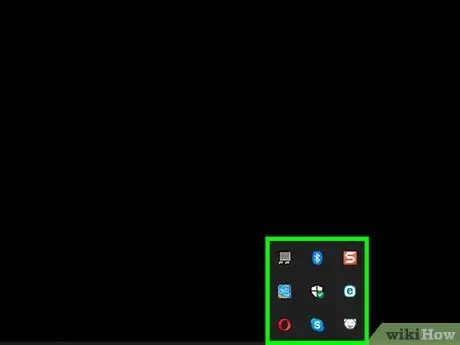
Kauj Ruam 1. Nrhiav lub Deep Freeze icon
Nws yog lub cim ncov qaumteb qabteb zoo li tus cim nyob hauv qis-sab xis ntawm lub vijtsam. Tej zaum koj yuav tsum nyem ^ ua ntej tshaj tawm cov npe ntawm cov kev pabcuam uas tab tom ua haujlwm tam sim no.
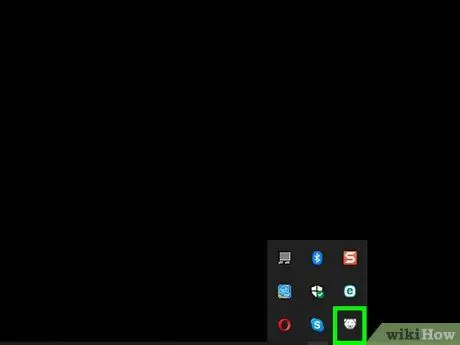
Kauj Ruam 2. Khiav Deep Freeze
Tuav txoj haujlwm Shift, ob npaug nias lub Deep Freeze icon qhib lub qhov rai nkag mus.
Koj tseem tuaj yeem ua qhov no los ntawm txoj cai-nias lub Deep Freeze icon
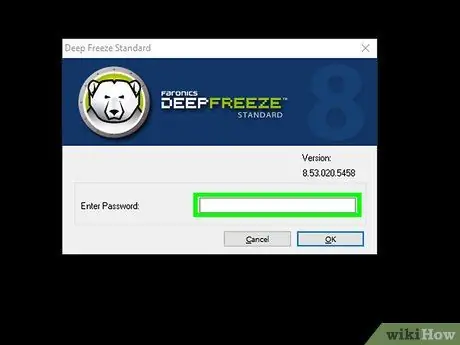
Kauj Ruam 3. Ntaus tus password
Ntaus hauv Deep Freeze password, tom qab ntawd nyem ID nkag mus.
Yog tias koj hnov qab koj tus password, koj yuav tsum rov qab khaws cov ntaub ntawv ntawm koj lub computer, lwv cov ntsiab lus ntawm koj lub hard drive, thiab tom qab ntawd rov nruab Windows
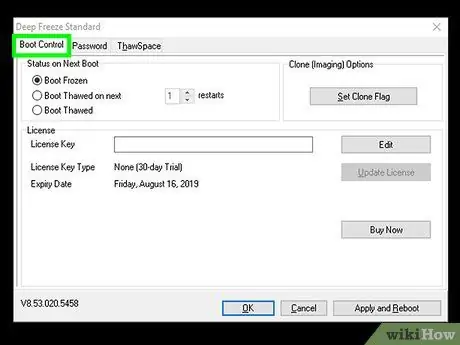
Kauj Ruam 4. Nyem rau Boot Control tab nyob rau sab saud sab laug ntawm lub qhov rais
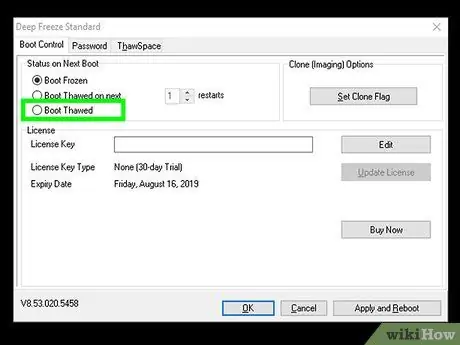
Kauj Ruam 5. Kos rau lub thawv "Boot Thawed" nyob nruab nrab ntawm lub qhov rais
Nrog rau qhov teeb tsa no, Deep Freeze yuav raug xiam thaum koj rov pib kho koj lub computer.
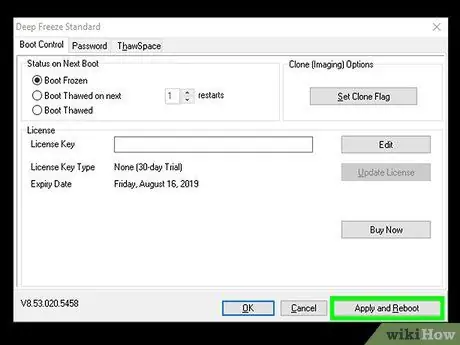
Kauj Ruam 6. Nyem Thov thiab Reboot
Nws nyob hauv kaum sab xis-sab xis ntawm Deep Freeze window. Lub computer yuav rov pib dua.
- Tej zaum koj yuav tsum nyem OK, ces Yog lawm thaum hais kom ua, ua ntej lub computer rov pib dua.
- Rov pib kho lub computer los ntawm cov ntawv qhia zaub mov no siv sijhawm ntev. Yog li cia lub computer ua nws txoj haujlwm.
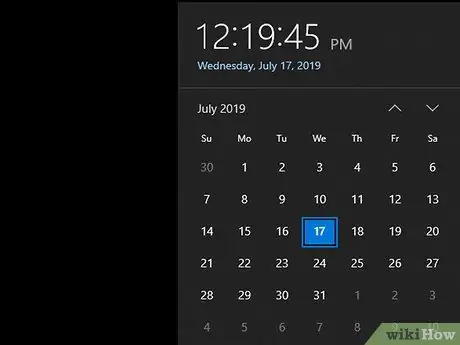
Kauj Ruam 7. Tos li 30 feeb
Tom qab rov pib dua, lub khoos phis tawj yuav ua haujlwm qeeb heev thiab qee qhov tshwj xeeb (piv txwv li ntawv qhia zaub mov Pib) yuav tsis tshwm rau ob peb feeb. Tso cai rau lub khoos phis tawj kom ua tiav nws txoj haujlwm ntawm kev rub lub system rau kwv yees li 30 feeb.
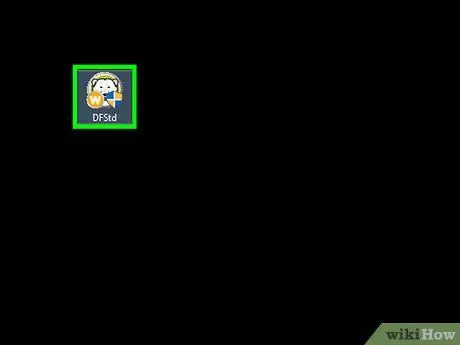
Kauj Ruam 8. Nrhiav cov ntaub ntawv teeb tsa
Saib rau EXE cov ntaub ntawv siv rau nruab Deep Freeze.
- Deep Freeze tsis muab kev xaiv rau tshem tawm qhov program (tshem tawm). Hloov chaw, koj tuaj yeem tshem qhov program los ntawm kev khiav cov ntaub ntawv uas tau siv los nruab nws. Yog tias cov ntaub ntawv tsis muaj nyob lawm, koj tuaj yeem rub nws dua ntawm Deep Freeze site.
- Cov ntaub ntawv rau Deep Freeze 5 yog DF5Std.exe
- Cov ntaub ntawv rau Deep Freeze 6 yog DF6Std.exe
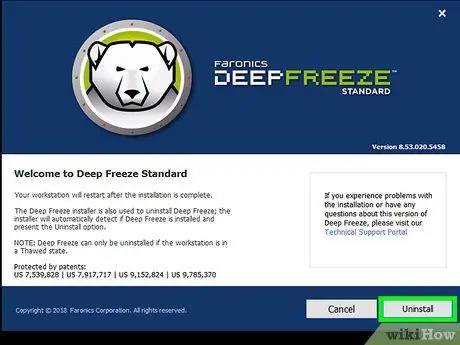
Kauj ruam 9. Khiav cov ntaub ntawv teeb tsa
Ob npaug nias rau cov ntaub ntawv teeb tsa, nyem lub pob Tshem tawm hauv lub qhov rai uas tshwm, tom qab ntawd ua raws cov lus qhia muab. Tom ntej no, lub khoos phis tawj yuav rov pib dua thiab Deep Freeze yuav raug tshem tawm tag.
Ib cov ntaub ntawv cuam tshuam nrog Deep Freeze tseem yuav raug tshem tawm thaum koj tshem qhov program no
Txoj Kev 2 ntawm 2: Ntawm Mac Computer
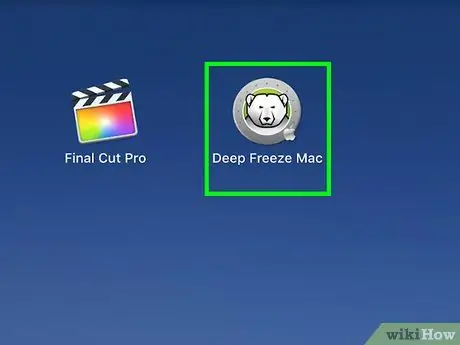
Kauj Ruam 1. Khiav Deep Freeze
Nrhiav thiab nyem rau ntawm lub cim uas zoo li tus hmuv ncov qaumteb qabteb lub ntsej muag. Cov ntawv qhia zaub mov nco-down yuav tshwm.
Koj tseem tuaj yeem khiav Deep Freeze los ntawm nias Ctrl+⌥ Option+ift Shift+F6
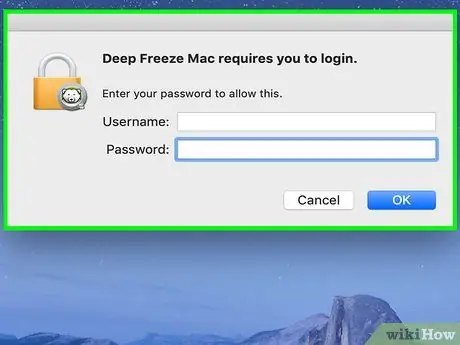
Kauj ruam 2. Nyem ID nkag mus hauv cov ntawv qhia zaub mov nco-down
Qhov no yuav coj cov lus teb rau nkag mus rau tus password.
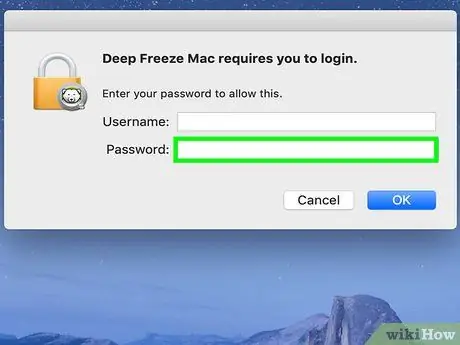
Kauj Ruam 3. Ntaus tus Deep Freeze password
Ntaus tus password uas siv nkag mus rau Deep Freeze, tom qab ntawd nias Rov qab.
Yog tias koj hnov qab koj tus password, koj yuav tsum rov qab khaws cov ntaub ntawv ntawm koj lub computer, lwv cov ntsiab lus ntawm koj lub hard drive, thiab tom qab ntawd rov nruab macOS

Kauj Ruam 4. Nyem Boot Control
Nws nyob rau sab saud sab laug ntawm Deep Freeze window.
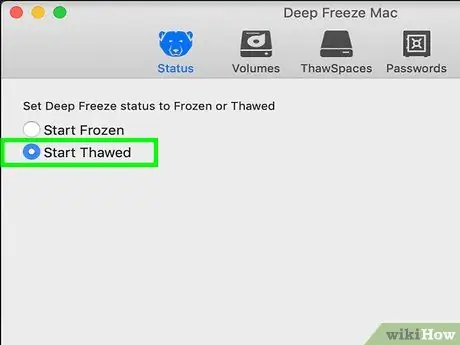
Kauj Ruam 5. Kos rau lub thawv "Boot Thawed" nyob nruab nrab ntawm lub qhov rais
Nrog rau qhov teeb tsa no, Deep Freeze yuav xiam oob qhab thaum koj rov pib dua koj Mac.
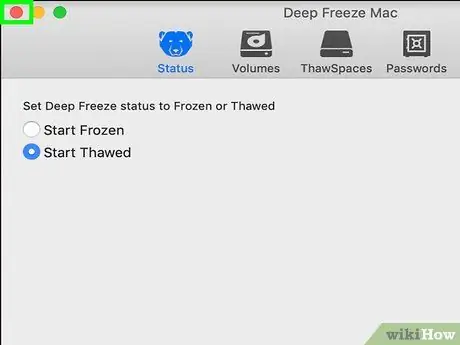
Kauj Ruam 6. Nyem Thov hauv lub kaum sab xis
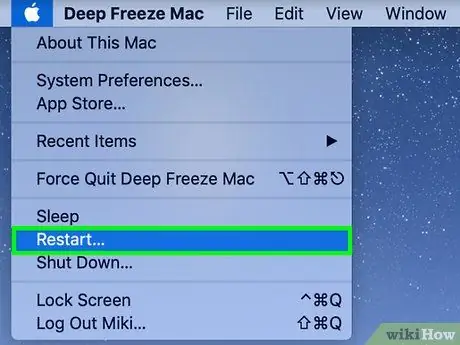
Kauj ruam 7. Rov pib dua Mac computer
Nyem Kua zaub mov

nyem Rov pib dua…, ces nyem Pib dua Tam Sim No thaum thov. Lub Mac computer yuav rov pib dua.
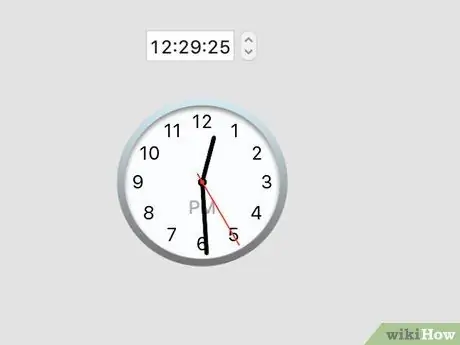
Kauj Ruam 8. Tos li 30 feeb
Tom qab rov pib dua, lub khoos phis tawj yuav ua haujlwm qeeb heev thiab qee cov yam ntxwv yuav tsis tshwm rau ob peb feeb. Tso cai rau lub khoos phis tawj kom ua tiav nws txoj haujlwm ntawm kev rub lub system rau kwv yees li 30 feeb.
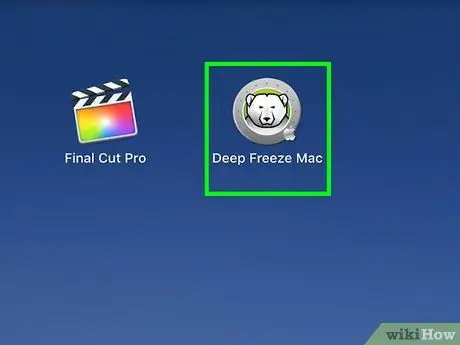
Kauj Ruam 9. Khiav thiab qhib Deep Freeze dua
Nyem rau Deep Freeze icon, ces nyem ID nkag mus, thiab ntaus tus password.
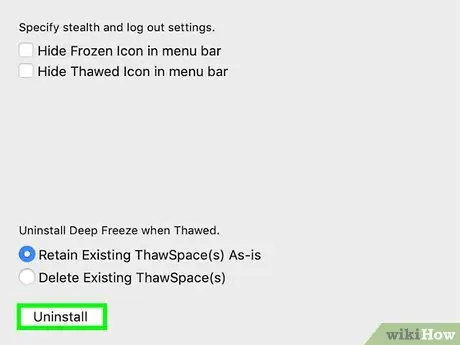
Kauj ruam 10. Nyem Uninstall
Nws nyob rau saum kaum sab xis.
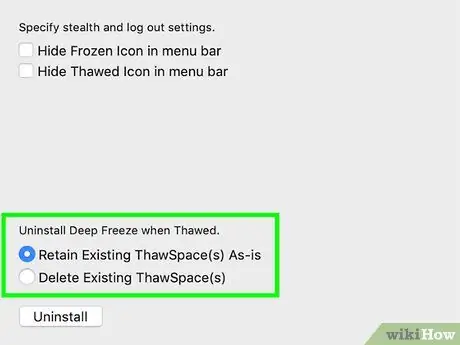
Kauj Ruam 11. Txheeb xyuas qhov "Rho tawm Thawspace (s)" qhov kev xaiv yog tias muaj
Qhov kev xaiv no nyob nruab nrab ntawm nplooj ntawv Tshem tawm.
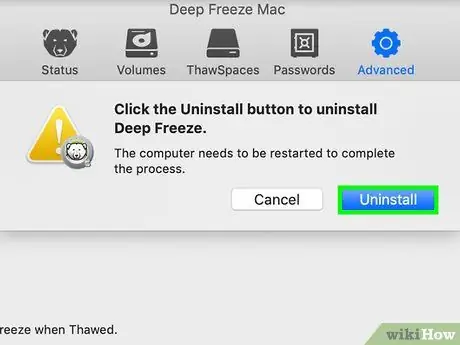
Kauj Ruam 12. Nyem Uninstall uas yog nyob rau hauv qab ntawm Deep Freeze window
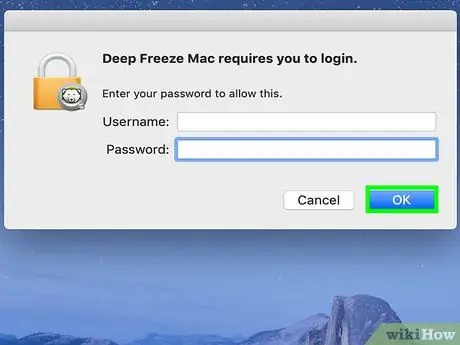
Kauj Ruam 13. Ua raws li cov lus qhia
Tom ntej no, Mac computer yuav rov pib dua thiab Deep Freeze yuav raug tshem tawm.







